Un domaine de suivi personnalisé améliore la délivrabilité de vos mails et vous permet de générer plus de revenus avec votre prospection.
Cependant, configurer votre domaine de suivi personnalisé est assez technique.
Si vous savez ce que vous faites, il ne vous faudra qu’une minute pour le configurer !
Découvrez dès maintenant les étapes détaillées pour configurer votre domaine de suivi personnalisé en rapidement et facilement.
Qu’est-ce qu’un domaine de suivi ?
Un domaine de suivi est une URL utilisée dans l’analytique pour suivre les ouvertures des mails et les clics sur les liens dans vos campagnes de cold email et de prospection.
Un domaine de suivi récupère ces points de données de manière sécurisée, sans compromettre la délivrabilité de vos mails.
Pourquoi le suivi de votre domaine personnalisé est-il nécessaire ?
Lorsque vous envoyez des cold emails, vous souhaitez savoir combien de personnes ont ouvert, cliqué et répondu à votre email. En analysant ces métriques, vous êtes capable d’identifier quelles campagnes sont efficaces et lesquelles ne le sont pas.
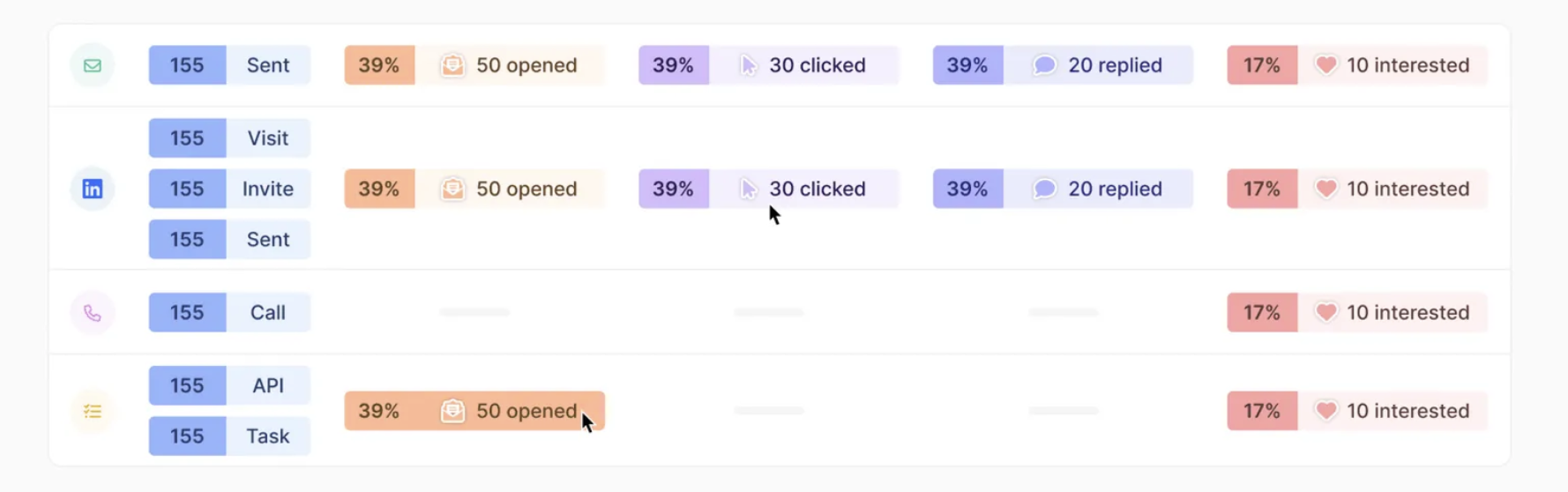
Pour afficher ces statistiques, les outils d’automatisation des mails insèrent des pixels de suivi et modifient les URL dans leur système.
Par exemple, ils ajoutent un petit pixel 1×1 qui se déclenche à chaque ouverture de ce mail.
Croyez-le ou non, la plupart des mails dans votre boîte de réception ont ce pixel ! Vous pouvez le vérifier en ouvrant le mode “Afficher l’original” dans Gmail :
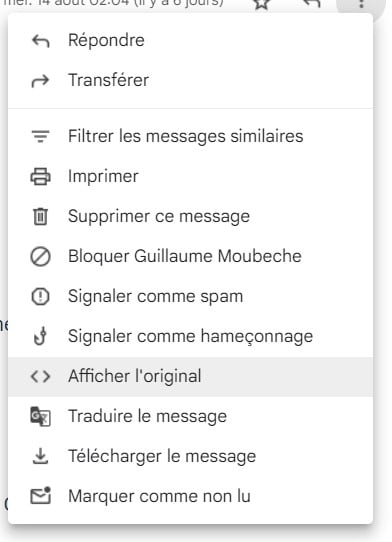
Trouvez la balise “img” avec ce paramètre height=3D”1″ width=3D”1. Elle se trouve habituellement en bas du script :
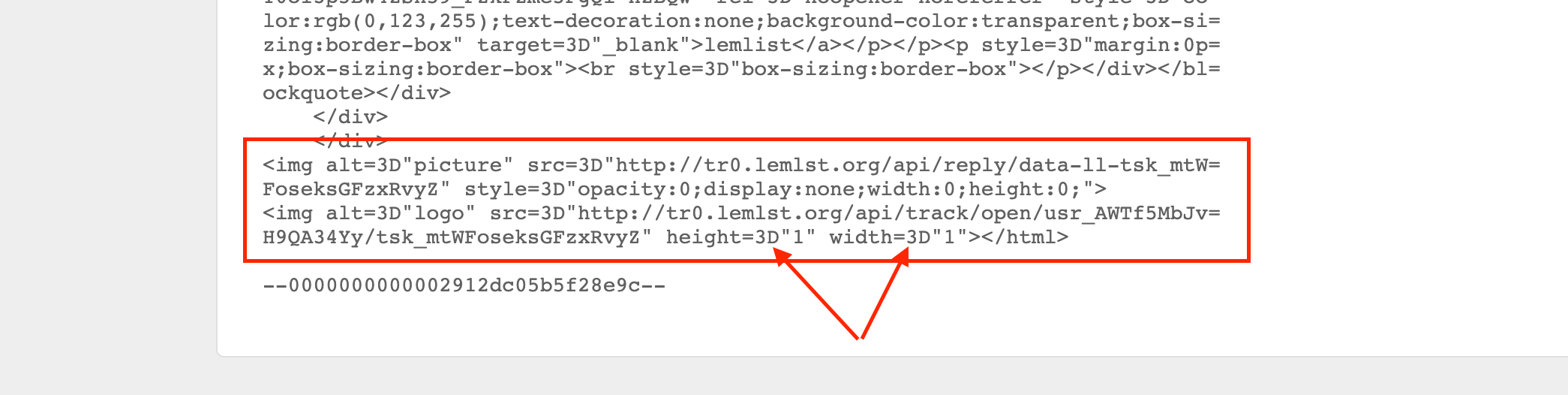
Tous ces éléments ont un impact sur la délivrabilité de votre mail et sur le fait que vos prospects verront réellement vos mails, ou non.
Quel est l’impact d’un domaine de suivi personnalisé sur la délivrabilité ?
Le pixel de suivi affecte votre délivrabilité de deux façons. En conséquence, cela vous place dans un sérieux danger de spam :
- l’URL pour les liens et les pixels ne correspond pas à votre domaine d’envoi de mail
Disons que votre domaine est donuts.com et que vous utilisez lemlist comme outil de Cold email.
Pour Google, il n’est pas clair pourquoi vous possédez votre propre domaine personnalisé, mais ensuite vous envoyez des mails avec un domaine personnalisé comme « lemlist.com ». En d’autres termes, ils devraient être identiques.
Dans une minute, je vais vous montrer comment configurer cela très rapidement dans lemlist.
- les domaines de suivi par défaut sont partagés entre de nombreux utilisateurs
Votre délivrabilité d’email est également affectée par d’autres expéditeurs qui utilisent le suivi par défaut. Typiquement, les outils d’automatisation d’email ont des milliers d’utilisateurs qui sont regroupés sur les mêmes domaines.
Pour simplifier les choses, disons que 10 utilisateurs sont répartis en groupes de 2 sur cinq domaines. Ainsi, vous et moi finissons par partager un domaine. Mais imaginez que je suis un spammeur qui utilise trop l’outil et qui ne suit pas les règles du jeu.
Google commence alors à associer chaque lien que j’envoie avec du spam, affectant ainsi la réputation de mon domaine. Mon domaine est aussi votre domaine, donc vous souffrez également. Moins de délivrabilité et la lutte sans fin contre le spam pour nous deux.
Évidemment, les meilleurs outils d’automatisation d’envoi de mails contrôlent ces éléments et ne laissent pas les gens devenir des spammeurs.
Par exemple, lemlist possède une méthode rigoureuse pour isoler les spammeurs. Notre algorithme d’envoi lui-même ne permet pas aux spammeurs d’abuser de l’outil et d’envoyer des blasts !
Personnaliser les liens de suivi et les pixels en configurant votre domaine de suivi personnalisé est indispensable.
Si vous personnalisez les liens de suivi et les pixels inclus dans vos mails, ce sera un « ➕ » supplémentaire pour votre score d’expéditeur et cela améliorera également votre délivrabilité.
Par exemple, voici les résultats de l’un des lemlisters – Hans de l’agence Leadaro:
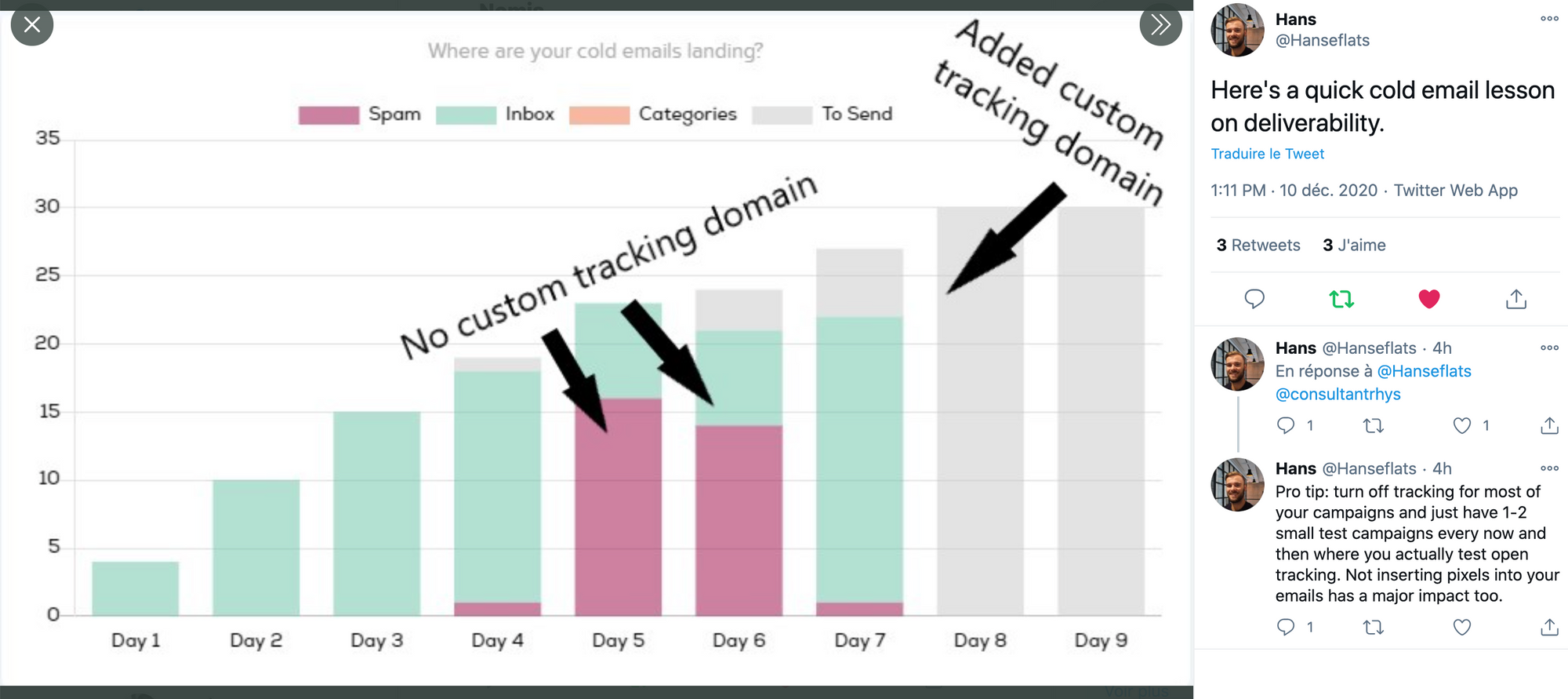
No custom tracking domain = sans domaine de suivi personnalisé
Added custom tracking domain = aec domainede suivi personnalisé
Comment configurer votre domaine de suivi personnalisé
Étape #1 : Accédez aux paramètres de votre application lemlist
[ ] Connectez-vous à votre compte lemlist ou commencez votre essai gratuit de 2 semaines
[ ] Depuis le tableau de bord principal, allez dans les Paramètres
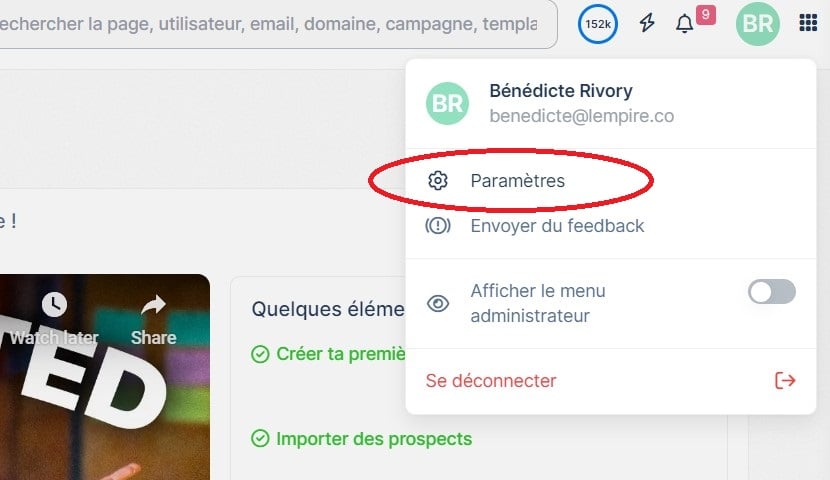
[ ] Si vous travaillez seul ou faites partie d’une équipe où tous les membres ont le même domaine, alors vous pouvez configurer votre CTD depuis la section Paramètres -> Paramètres de l’équipe
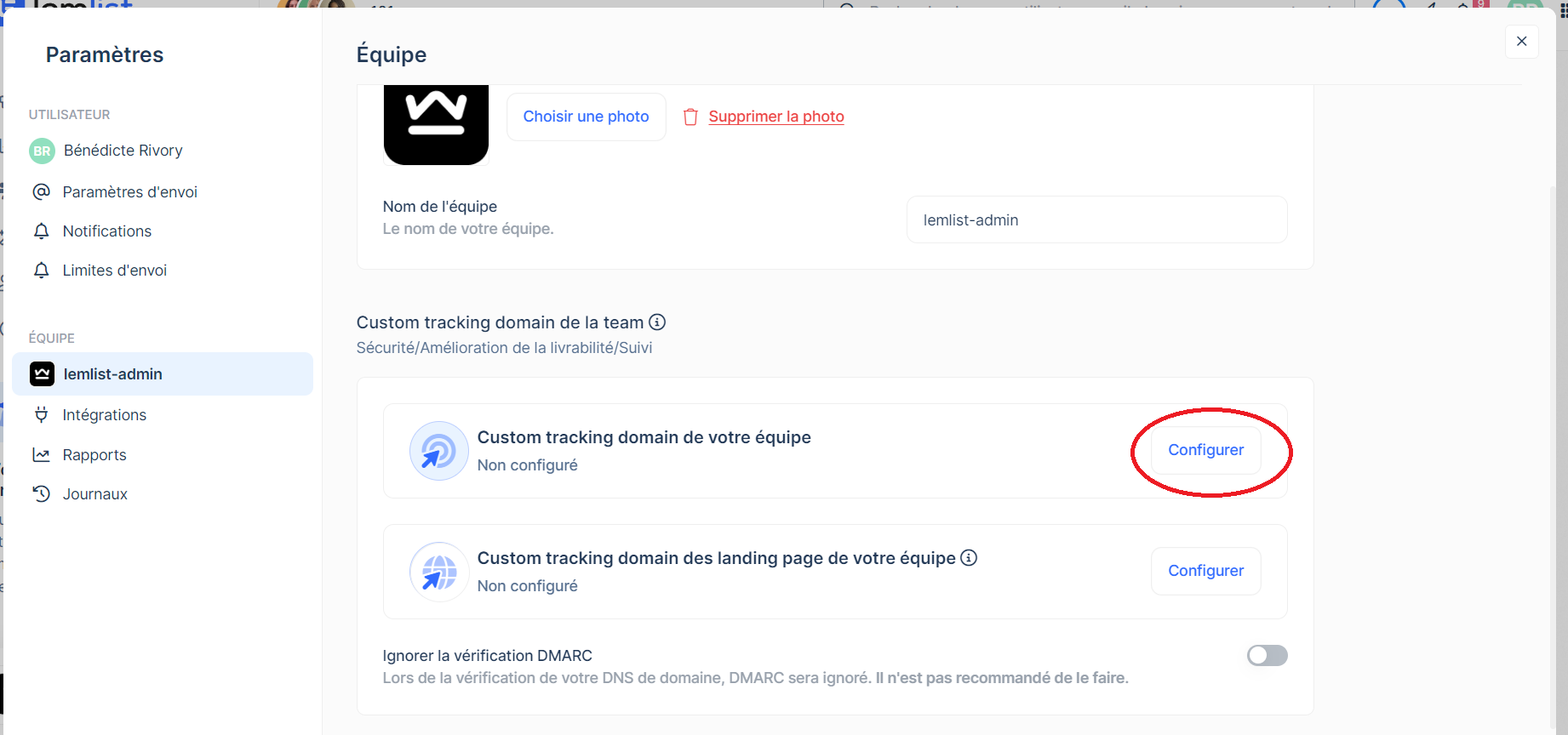
[ ] Si vos coéquipiers ont des domaines différents, chaque utilisateur devra créer un CTD depuis la section Utilisateur.
[ ] Entrez votre domaine (domaine de l’adresse e-mail que vous avez précédemment liée à votre compte lemlist) et cliquez sur Vérifier
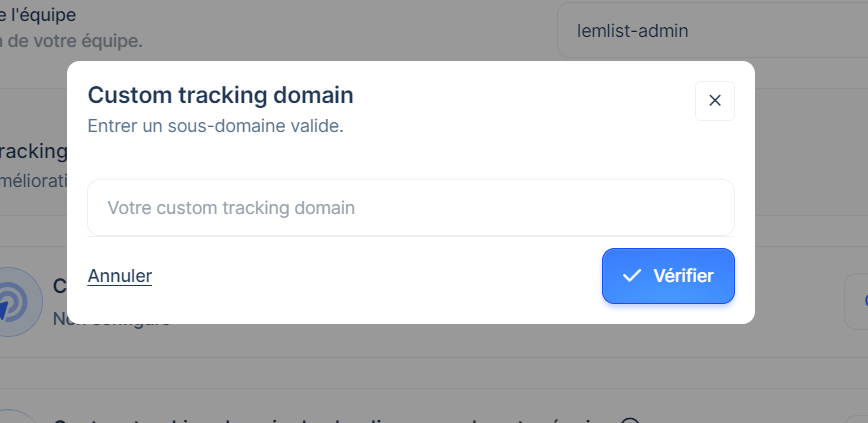
lemlist génère automatiquement les informations nécessaires pour compléter la configuration de votre domaine de suivi personnalisé :
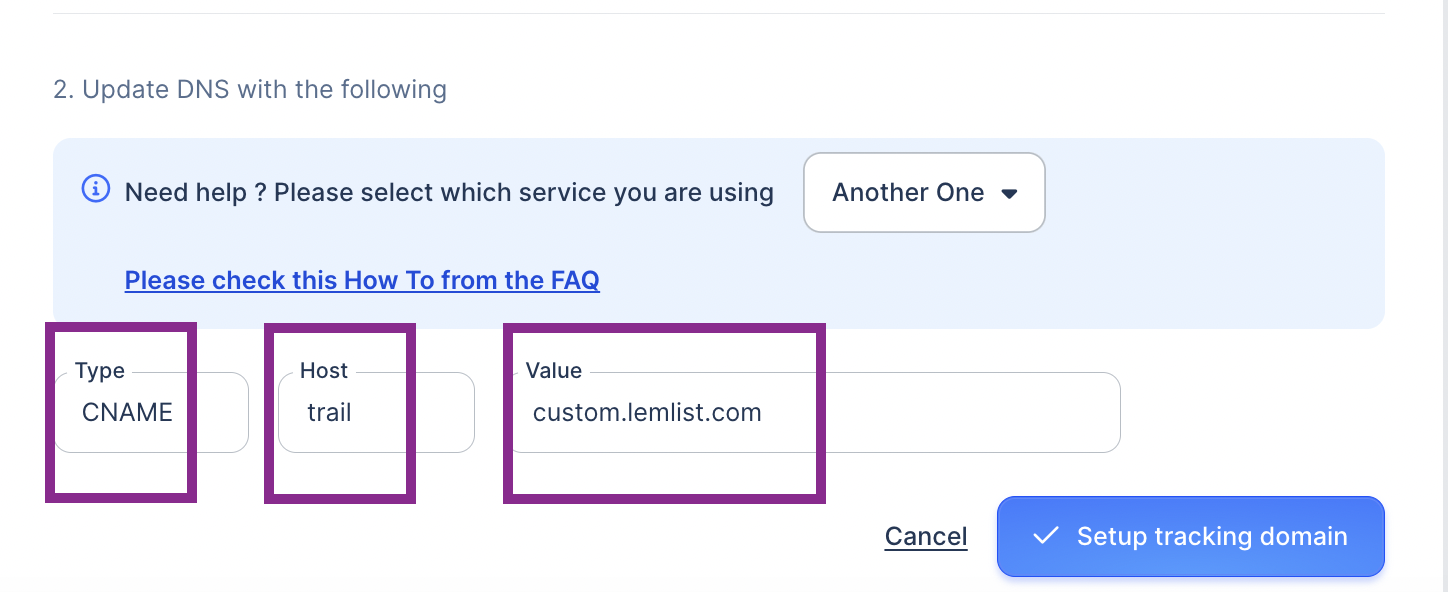
Le nom « Host » peut varier d’un utilisateur à l’autre. Vous pourriez avoir « trail », « route » ou « lemtrail » selon leur « disponibilité ».
Gardez ces 3 valeurs et vous êtes prêt à passer à l’étape suivante !
Étape #2 : Créez un sous-domaine avec les informations générées par lemlist
Pour créer un sous-domaine, vous devez vous rendre chez votre fournisseur de domaine et modifier les enregistrements DNS (Domain Name Service) de votre domaine.
Pour cela, vous pouvez avoir besoin d’un accès administrateur (si vous ne savez pas comment faire, le moyen le plus simple est de demander de l’aide à votre équipe de développement).
Une fois que vous avez accès à votre fournisseur de domaine :
[ ] rendez-vous dans la section « DNS »
[ ] cliquez sur le domaine auquel vous souhaitez ajouter un sous-domaine
Pour information : Chaque fournisseur a sa propre interface, c’est pourquoi il se peut que vous n’ayez pas exactement les mêmes « noms de champs » que ci-dessous. Nous allons couvrir les plus courants.
[ ] une fois dans la section « DNS » de votre domaine, choisissez de créer une nouvelle entrée
[ ] remplissez les 3 champs avec les informations générées par lemlist :
-> le champ « TYPE » : Sélectionnez « CNAME« .
-> le champ « NOM » ou « HÔTE » : Référez-vous au nom généré par lemlist, cela peut être « trail », « route » ou « lemtrail »
-> le champ « NOM D’HÔTE » ou « VALEUR » ou « REDIRIGE VERS » : Tapez « custom.lemlist.com. » (laissez le point final si accepté, sinon retirez-le)
[ ] revenez dans vos paramètres lemlist et ajoutez votre domaine de suivi personnalisé qui devrait ressembler à trail.votredomaine.com
Astuces pro :
-> Pour ceux qui utilisent Cloudflare : lors de la configuration de votre enregistrement CNAME, réglez-le pour le proxy DNS uniquement en cliquant sur le nuage orange à la fin de votre ligne DNS (par défaut il est réglé sur http et DNS).
-> Si votre domaine est “yahoo.com”, alors votre domaine de suivi personnalisé – domaine complet – devrait être “track.yahoo.com”.
Si vous avez besoin d’un tutoriel pour un fournisseur de domaine spécifique, voici quelques-uns que les utilisateurs de lemlist ont testés et recommandent :
Étape #3 : Retournez à votre application lemlist
[ ] Cliquez sur « Configurer mon domaine de suivi »
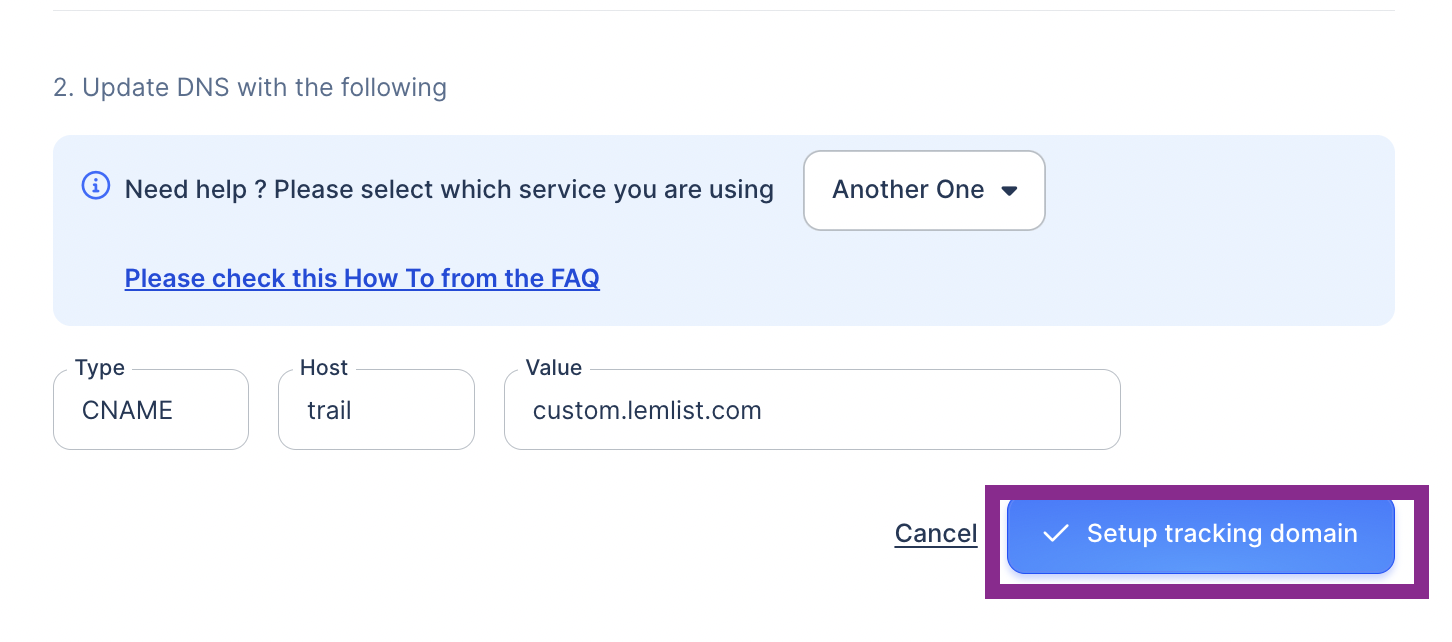
lemlist vérifie vos enregistrements DNS et s’assure que tout est correct.
Il faut jusqu’à 72 heures avant que votre enregistrement DNS soit distribué sur Internet.
Entre temps, vous pouvez également vérifier avec le support de votre hébergeur s’ils détectent des problèmes de leur côté car lemlist ne peut pas vérifier leur backend.
Étape #4 : Testez votre nouveau domaine
Une fois que vous avez terminé la configuration, vous pouvez vérifier si tout fonctionne correctement.
[ ] Allez sur votre navigateur
[ ] Copiez-collez votre domaine
[ ] Vérifiez s’il affiche le message ci-dessous :
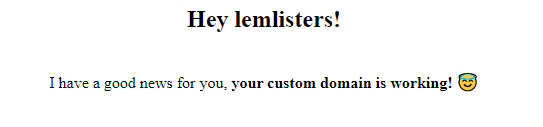
Si oui – vous êtes prêt à démarrer !
Si non – il y a un problème dans votre configuration et votre domaine de suivi ne fonctionnera pas.
Nous vous conseillons de répéter la configuration avec votre équipe de développement, en suivant nos tutoriels, ou la vidéo ci-dessous :
P.S. : Vous ne pouvez pas utiliser le même domaine de suivi personnalisé dans des équipes séparées pour des raisons de sécurité. Si ce n’est pas configuré dans la section « Équipe » – qui sera utilisé par toute l’équipe, vous ne pouvez pas définir le même domaine de suivi personnalisé dans la section « Utilisateur » !
Voici ce que vous devez faire pour créer autant de Cnames différents que d’équipes que vous avez :
Vous avez probablement créé l’actuel en utilisant le sous-domaine « trail » pour faire en sorte que votre CTD ressemble à trail.votredomaine.com. Vous pouvez maintenant suivre à nouveau le processus de création d’un nouveau CNAME, mais utilisez simplement un autre sous-domaine. Cela pourrait être « lemtrail », « route », « blabla », etc.
Conclusion
Nous avons beaucoup communiqué sur la délivrabilité dans nos articles précédents. Il est donc toujours bon de réviser les points importants :
- Comment réaliser un audit de délivrabilité des mails complet
- Comment configurer le SPF pour l’authentification des emails
- Liste de contrôle pour la délivrabilité de vos mails
Your source of actionable outreach tips and strategies that will help you get replies and grow your business.

